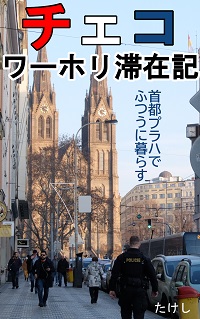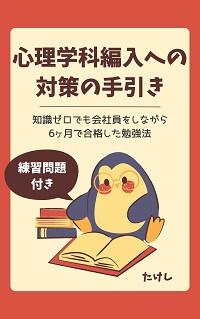データ編 社会人経験で身につけた効率術を大学講義に応用するとこうなる
[カテゴリ] psychology
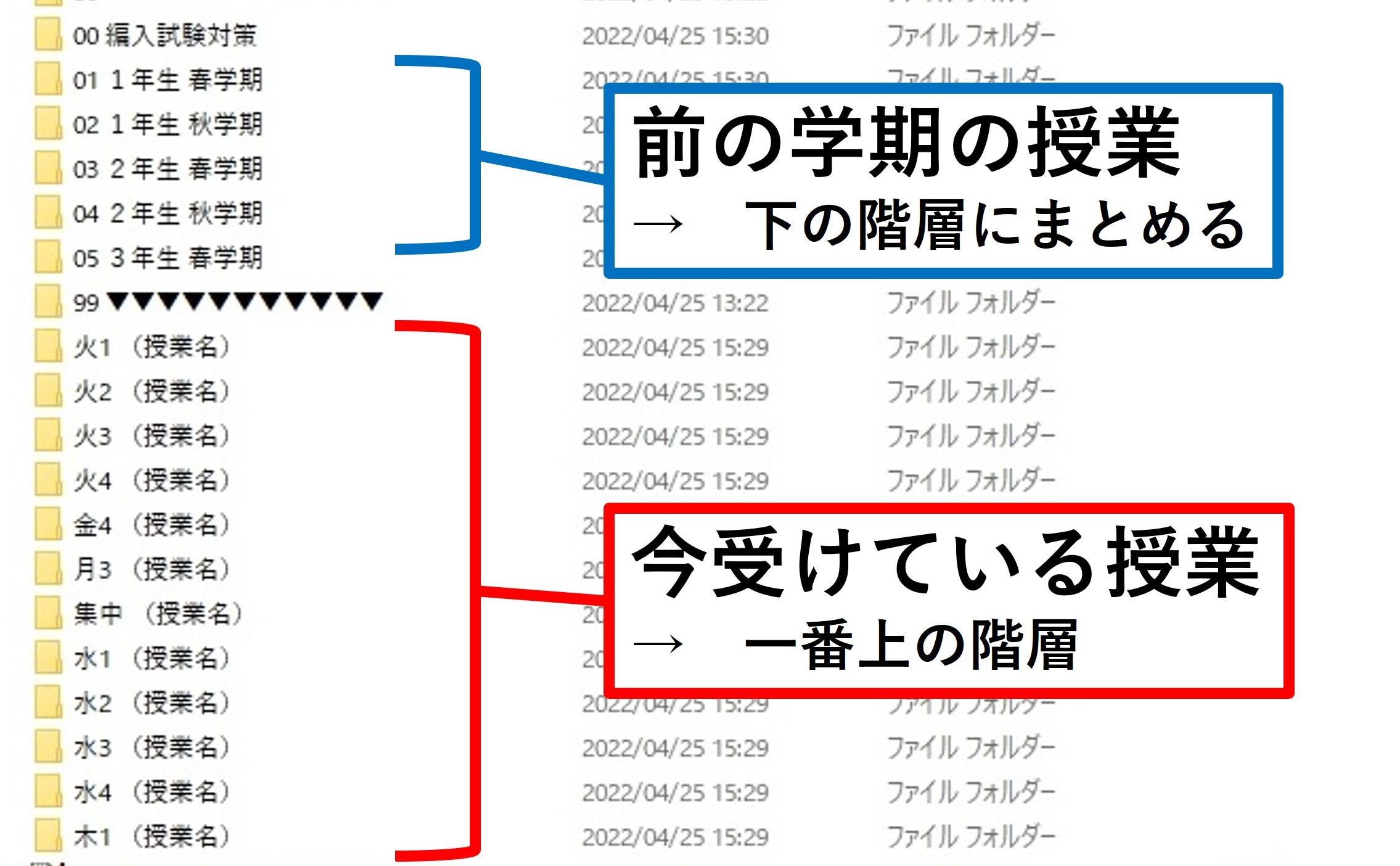
前回の記事では、大学の講義資料を効率的に整理する方法について紹介しました。
前回は大きな方針の説明をしました。細かいテクニックなどは書けなかったので、こちらの記事で補足したいと思います。
データ資料のフォルダ整理
資料がPDFなどのデータで配られる場合、印刷しないでデータを保存することを前回お伝えしました。
では、これらの資料をどのようにフォルダ整理しているかを紹介します。
僕のフォルダ階層は、このようになっています。
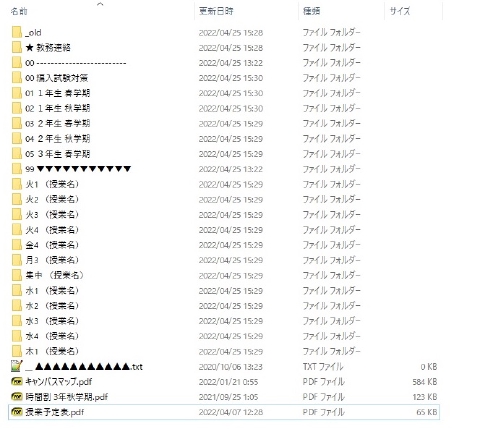
ここでのコツは、2つあります。
コツ① よく使うものは上の階層に、あまり使わないものは下の階層に
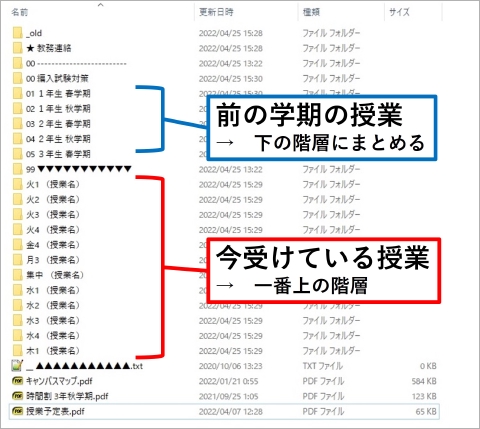
今受けている授業の資料は毎週使うものなので、一番上の階層に保存しています(画像の赤あ部分)。
昨年の授業などはあまり使いませんが、参照したくなるかもしれません。学期ごとにまとめておき、今受けている授業ほどはすぐにアクセスできませんが、いつでも見れるようにしておきます(画像の青部分)。
コツ② 頭に番号をつけて、順番を調整できるようにする。
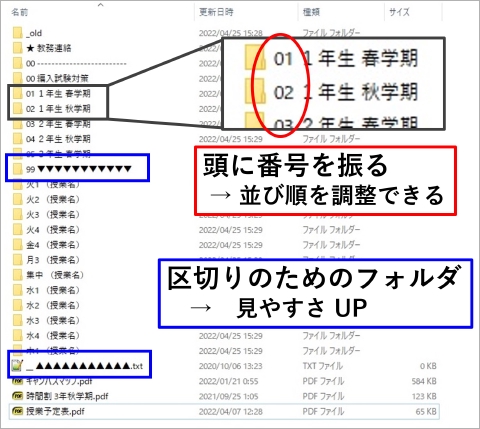
フォルダの並び順は、自由に変更できません。
フォルダの名前で 記号 → 数字 → あいうえお順 の順番に並べられます。
そこで、フォルダの頭に 02 などの番号をつけて、意図した順番に並べられるようにします。
また、適宜 ■■■■■■■ … などの名前をつけたフォルダ(中身は空)を区切りを入れることで、より見やすくなります。
Google Drive で PC・スマホを同期させる
さきほどのフォルダは、Google Drive の中に保存してあります。
同じGoogleアカウントであれば、いつでもどこでもアクセスできます。
主な使い分けは、次のようにしています。
- PC → 新しくフォルダを作る、ファイルを整理するなどの操作全般
- スマホ → 見るだけ
作業は主に、家でPCから行います。スマホはPCに比べて自由度が低く、操作感もよくないので、複雑なことはしないようにします。
ノートもスキャンして、フォルダに保存
学期が終わるごとに、紙で書いたノートなどもすべてスキャンして、このフォルダに保存しています。
スキャナーは、富士通の ScanSnap iX500 を使用しています。ちなみに、読み終わった紙の本も、裁断してこれでデータ化しています。
この型式は現在製造終了しており、現在(2022年4月時点)では、ScanSnap iX1500 というのが後継機になるようです。
半年分の授業ノートをスキャンするので、1時間ほどかかる作業になりますが、半年に1回の頻度なのでよしとしています。それ以上に、昔のノートをいつでも参照できるメリットが大きいです。
終わりに
大学講義のデータを整理する際のコツについて、自分が使っている方法を具体的に紹介しました。
授業の資料以外だけでなく、どんなデータの整理にも応用できると思います。ぜひマネしてみてください。